윈도우10 다크모드는 1803 레드스톤4에서 처음 선보였으며 UWP 앱, Windows 설정을 비롯한 일부에 적용되었습니다.
그리고 다음 버전인 1809 레드스톤5 버전 이상부터는 Windows 설정 및 탐색기, 엣지 브라우저 화면등 대부분의 기본 애플리케이션을 어둡게 보여줌으로서 눈의 피로도를 낮출 수 있는데요.
iOS와 안드로이드 같은 스마트폰은 이전부터 다크모드를 지원했으며 애플의 맥(macOS)도 모하비 이후에서 사용할 수 있기 때문에 윈도우10의 다크모드 지원은 약간 늦은감이 있지만 탐색기의 다크모드 정식 지원은 반길만한 부분입니다.
장시간 PC로 작업을 하는 분이라면 화면을 어둡게 해서 눈시림을 예방할 수 있으며 윈도우10에서 다크모드 설정은 다음과 같습니다.
윈도우10 다크모드 설정하기
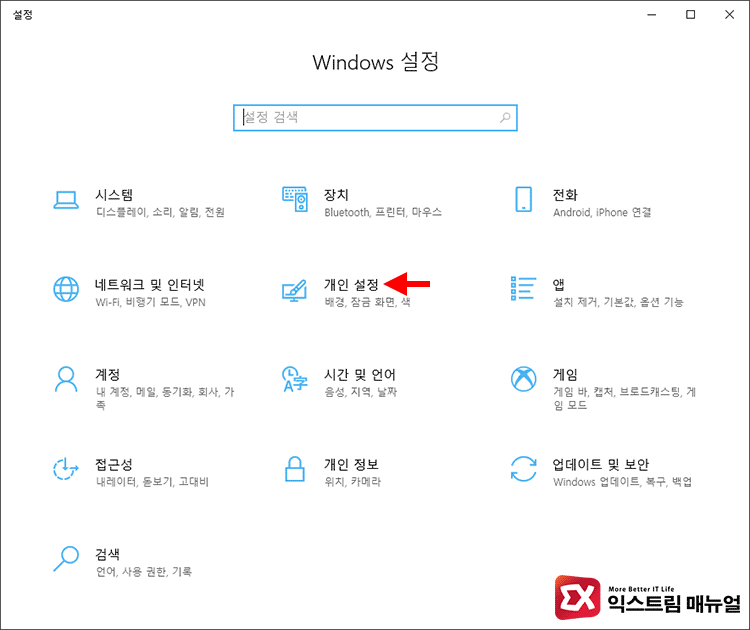
1. Windows 설정에서 개인 설정을 선택합니다.
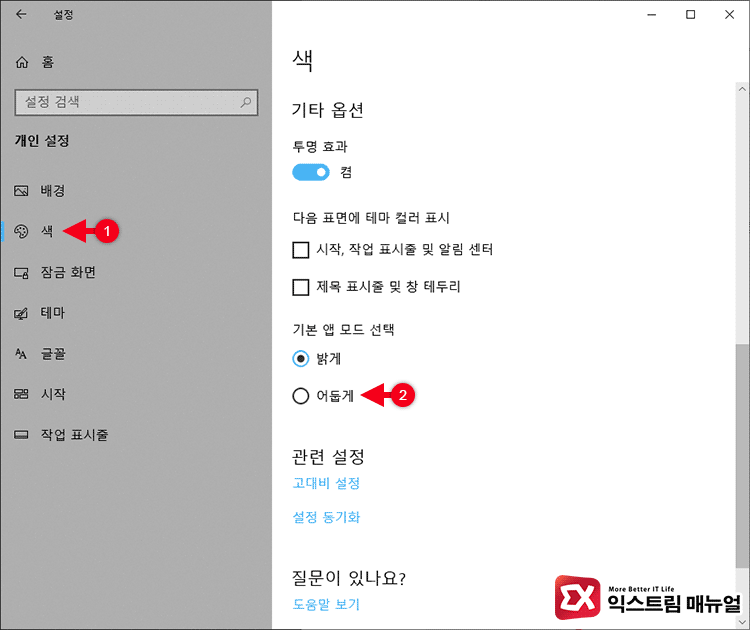
2. 개인 설정에서 ‘색’을 선택한 다음 기타 옵션의 ‘기본 앱 모드 선택’ 항목을 ‘어둡게’로 선택하면 다크모드가 활성화 됩니다.
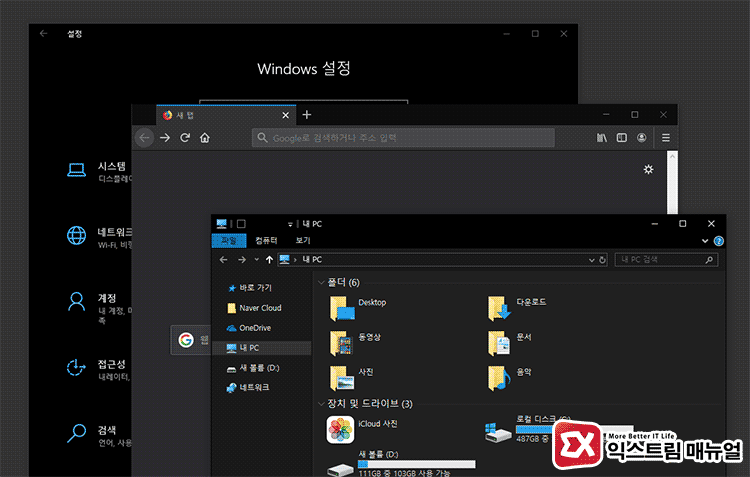
윈도우 탐색기를 비롯한 윈도우 기본 UWP 앱에 다크모드가 적용되며 다크모드 옵션과 연동을 지원하는 소프트웨어 또한 어둡게 표시됩니다. 파이어폭스와 크롬에도 다크모드가 적용되네요.
마이크로소프트 자사 어플리케이션인 MS오피스에도 테마 옵션에서 다크모드를 지원하니 야근을 할때 적용해 보세요. :)



